图示详解图案图章工具的妙用
|
来源:Dadapai 作者:令彬 图案图章工具平时我们都不怎样用,不过在某种场合下,她也有独特的用途。例如我们把素材图定义成图案。再对素材进行调色处理。在不用蒙版的情况下,我们可以用图案图章工具轻松的还原照片的局部或整体。 原图 |
 |
| 最终效果 |
 |
| 1、打开图像素材。 2、选择菜单:编辑 >> 定义图案。 |
 |
| 3、图像 >> 调整 >> 色相/饱和度。 |
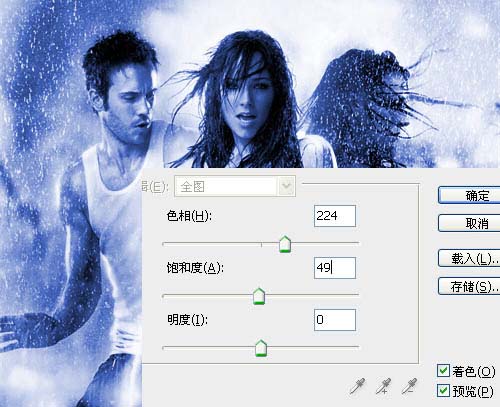 |
| 4、选择笔刷并设置笔刷属性。 |
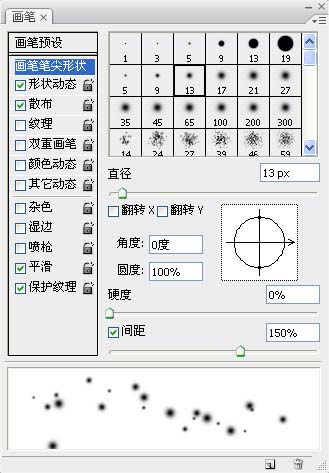 |
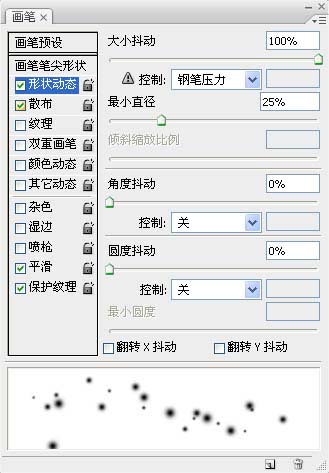 |
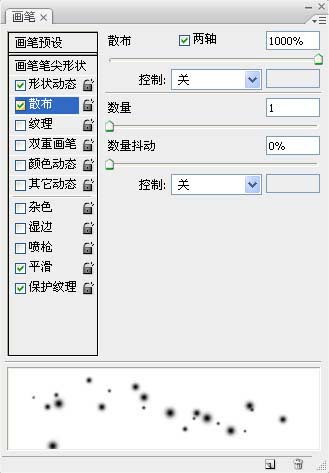 |
| 5、创建新图层,并用上述笔刷描绘出如下光斑效果。 |
 |
| 6、添加图层样式。 |
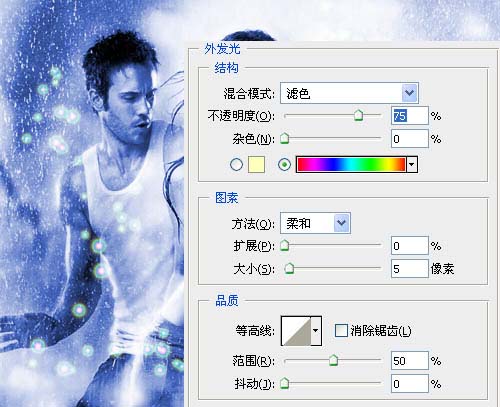 |
| 7、选择背景层,滤镜 >> 模糊 >> 径向模糊。 |
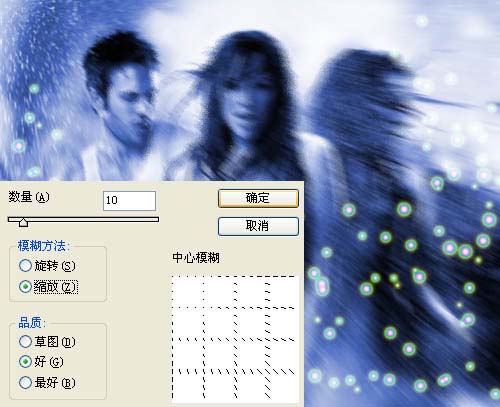 |
| 8、编辑 >> 渐隐径向模糊。 |
 |
| 9、选择光斑层,重复步骤 7,步骤 8。 |
 |
| 10、创建新图层,选择图案图章工具,并选择之前定义的图案。 |
 |
| 11、使用图案图章工具在新建图层中描绘画布得到如下效果,完工。 |
 |
- 上一篇: 路径工具中运算属性的妙用
- 下一篇: 图文讲解图像菜单中几个常用菜单功能
-= 资 源 教 程 =-
文 章 搜 索
